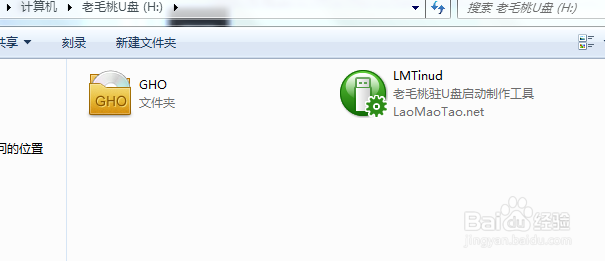1、下载好装机工具后,把U盘插电脑上,打开装机工具。
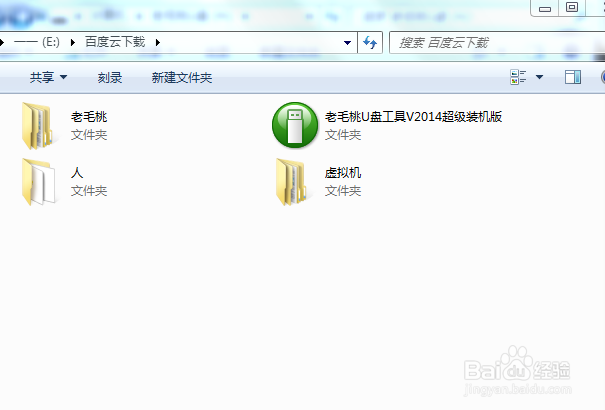
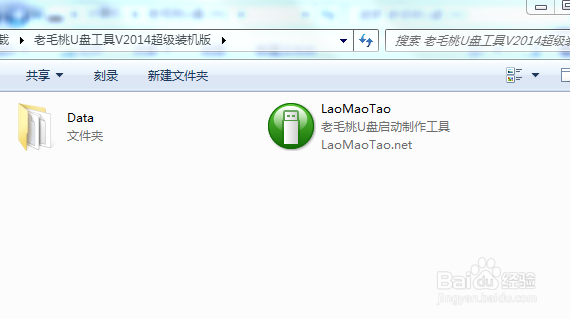
2、点击普通模式,选择好自己的U盘,点击界面最下面的“一键制作成USB启动盘”,接下来会弹出警告对话框提示大家将会格式化U盘,在确定U盘没有重要文件后点击“确定”。
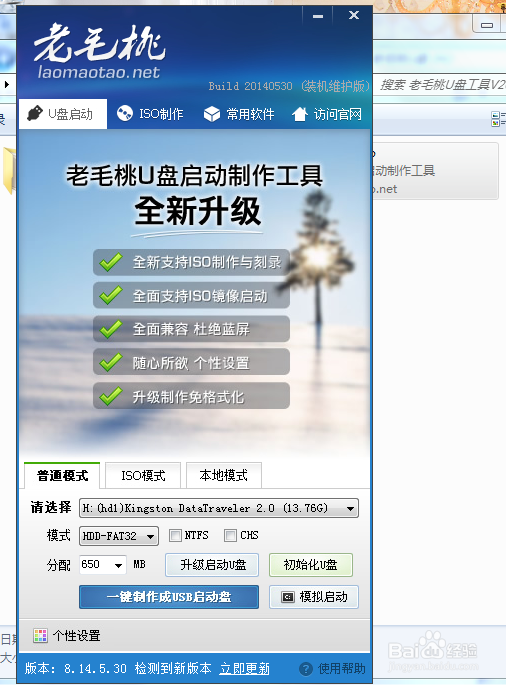
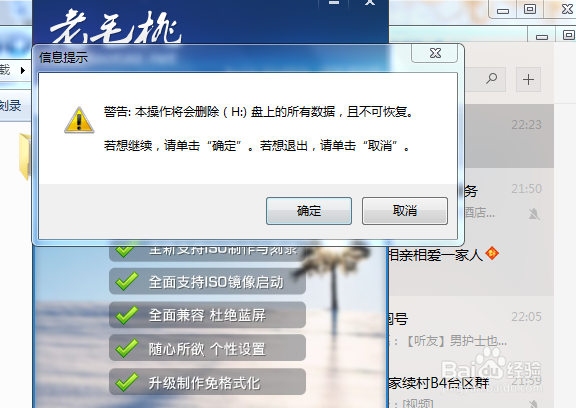
3、接下来会显示正在“写入数据,请稍后”,等待一两分钟左右就会完成,完成后会弹出对话框提示“一键制作启动U盘完成”。
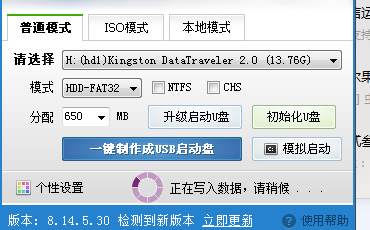
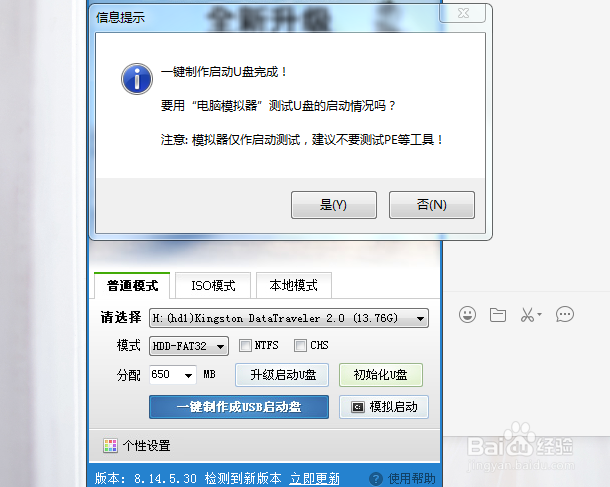
4、接着打开计算机硬盘,打开移动存储设备中的老毛桃U盘。
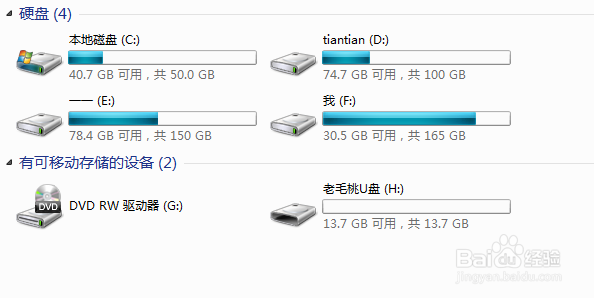
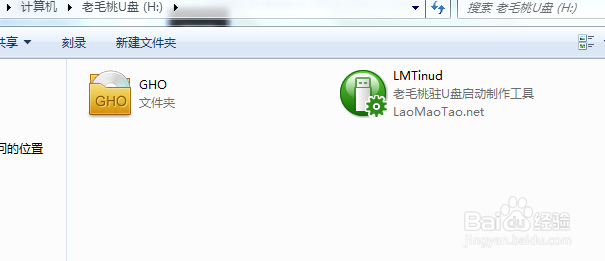
5、在打开的U盘界面找到“GHO”文件夹,将自己下载的gho格式的系统镜像拖入该文件夹便大功告成了
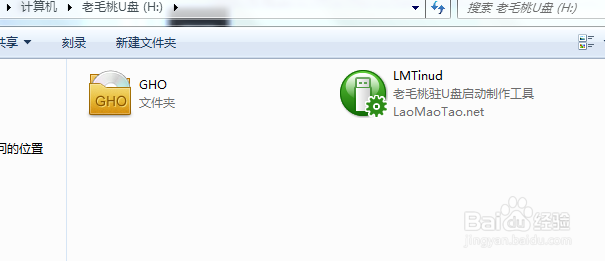
1、下载好装机工具后,把U盘插电脑上,打开装机工具。
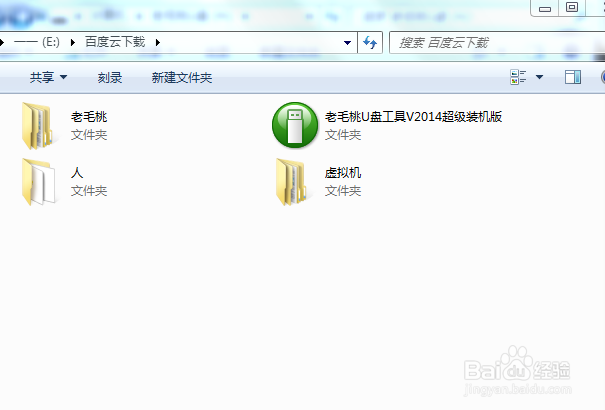
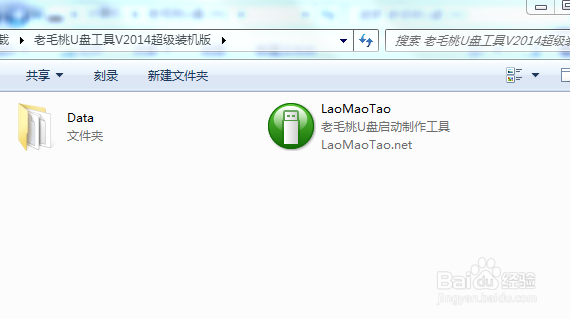
2、点击普通模式,选择好自己的U盘,点击界面最下面的“一键制作成USB启动盘”,接下来会弹出警告对话框提示大家将会格式化U盘,在确定U盘没有重要文件后点击“确定”。
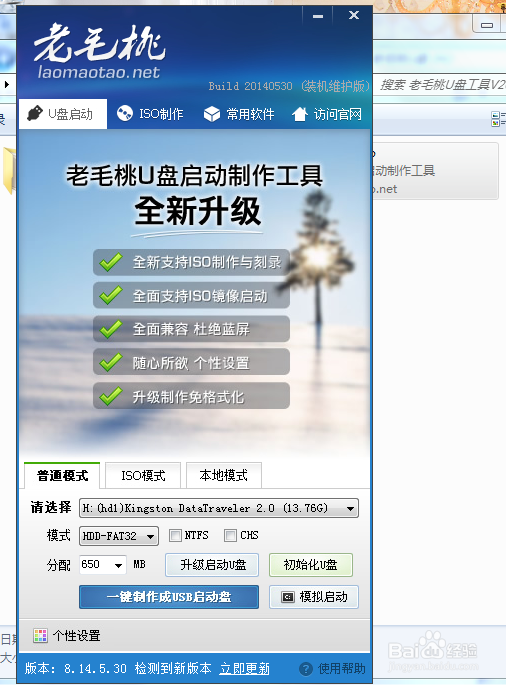
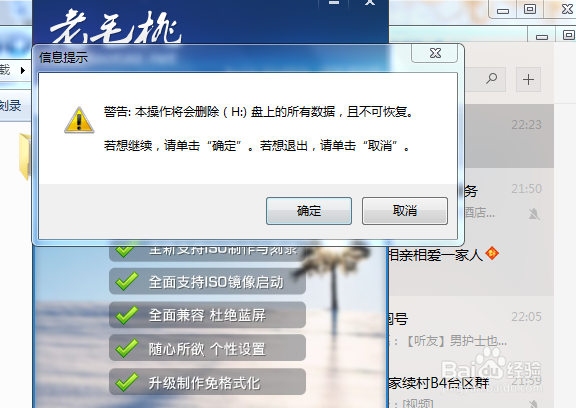
3、接下来会显示正在“写入数据,请稍后”,等待一两分钟左右就会完成,完成后会弹出对话框提示“一键制作启动U盘完成”。
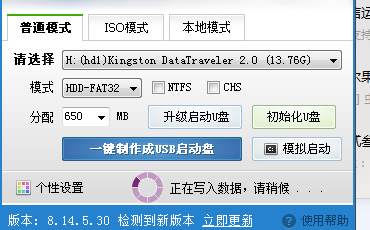
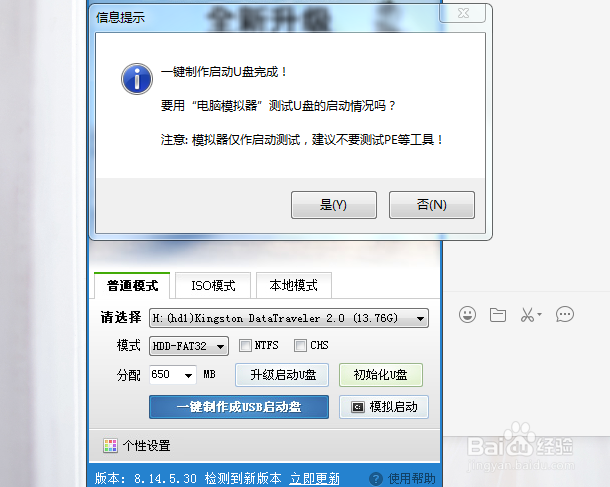
4、接着打开计算机硬盘,打开移动存储设备中的老毛桃U盘。
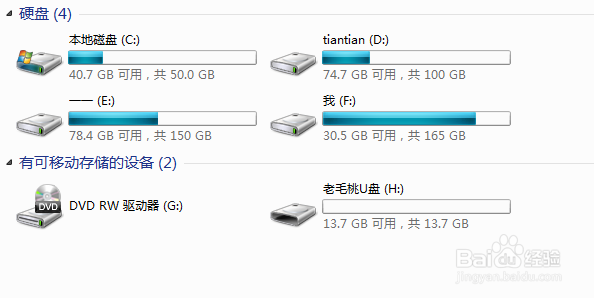
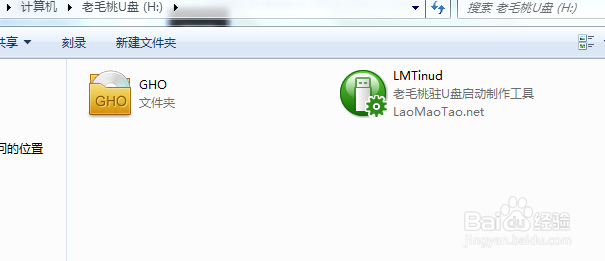
5、在打开的U盘界面找到“GHO”文件夹,将自己下载的gho格式的系统镜像拖入该文件夹便大功告成了